Omezení funkce odesílání
Na stroji můžete nastavit různé funkce odesílání, např. omezení nových míst určení nebo odesílání domény.
|
DŮLEŽITÉ
|
|
Je-li typ místa určení v [Omezit Nové místo určení] nastavený na Zap, veškerá nastavení uložená v historii nastavení se smažou, a to bez ohledu na typ místa určení.
|
Omezení odesílání na nové adresy
Pokud níže uvedeným postupem omezíte odesílání e-mailů, I-faxů a souborů na nová místa určení, data bude možné odesílat pouze na dříve uložená místa určení. Jelikož již nelze zadávat nová místa určení a odesílat na ně, nastavení tohoto režimu s PINem adresáře ještě více zvýší zabezpečení odesílání. Při nastavení tohoto režimu je odesílání povoleno jen v následujících případech:
Zadáte-li místo určení uložené v adresáři.
Zadáte-li místo určení získané prostřednictvím serveru LDAP.
Zadáte-li místo určení stisknutím tlačítka volby na jeden dotek.
Vyvoláte-li uložená [Oblíbená nastavení] obsahující místa určení.
1.
Stiskněte  .
.
 .
. 2.
Stiskněte [Nastavení funkcí] → [Odeslat] → [Běžná nastavení].
3.
Stiskněte [Omezit Nové místo určení] → vyberte typ míst určení, která chcete omezit.
4.
Stiskněte [Zap] → [OK].
Nechcete-li nová místa určení omezit, stiskněte [Vyp].
Přidání podpisu zařízení k odesílaným dokumentům PDF nebo XPS
Při nastavení tohoto režimu můžete k odesílaným dokumentům PDF nebo XPS vždy připojit podpis zařízení.
Toto nastavení lze zadat, je-li k dispozici pro použití funkce PDF/XPS s podpisem zařízení. Informace o volitelných produktech nezbytných pro použití funkce PDF/XPS s podpisem zařízení viz v „Volitelné produkty vyžadované pro jednotlivé funkce.“
1.
Stiskněte  .
.
 .
. 2.
Stiskněte [Nastavení funkcí] → [Odeslat] → [Běžná nastavení].
3.
Stiskněte [Vždy přidat podpis zařízení k odesílání] → [Zap] pro <Vždy přidat podpis zařízení k odesílání> → zadejte nastavení pro <Omezit typy souborů>.
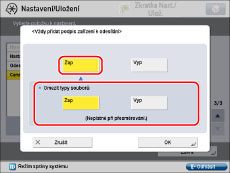
Nechcete-li přidat podpis zařízení, stiskněte [Vyp] pro <Vždy přidat podpis zařízení k odesílání>.
Nastavíte-li <Omezit typy souborů> na Zap, bude možné odesílat pouze soubory PDF nebo XPS.
|
POZNÁMKA
|
|
Nastavíte-li <Omezit typy souborů> na Zap a v [Oblíbená nastavení] je uloženo odesílání souborů jiného formátu než PDF nebo XPS, soubor nelze odeslat.
|
4.
Stiskněte [OK].
Omezení domén, na které lze odesílat e-mailové/I-faxové dokumenty
Nastavením stroje můžete omezit domény, do kterých bude možné odesílat dokumenty e-mailem nebo I-faxem. Omezíte-li domény pro odesílání, bude možné odesílat dokumenty pouze na místa určení, která patří do zadaným doménám.
1.
Stiskněte  .
.
 .
. 2.
Stiskněte [Nastavení funkcí] → [Odeslat] → [Běžná nastavení].
3.
Stiskněte [Omezit doménu místa určení VYS.] → [Zap] pro <Omezit odesílání na domény>.
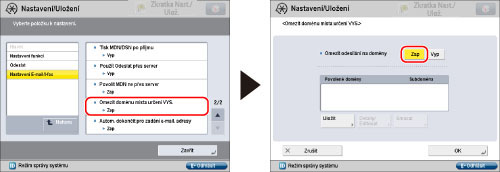
Stiskněte [Vyp], nechcete-li domény omezit.
4.
Zadejte domény, do kterých chcete povolit odesílání dokumentů e-mailem nebo I-faxem.
Chcete-li uložit doménu:
Stiskněte [Uložit].
Stiskněte [Jméno domény].
Zadejte jméno domény → stiskněte [OK].
Stiskněte [OK].
Vyberte [Povolit] pro <Odeslat na subdoménu>, chcete-li povolit odesílání na subdomény.
|
POZNÁMKA
|
|
Můžete uložit až tři domény.
|
Chcete-li editovat doménu:
Vyberte požadovanou uloženou doménu → stiskněte [Detaily/ Editovat].
Stiskněte [Jméno domény].
Zadejte jméno domény → stiskněte [OK].
Stiskněte [OK].
Vyberte [Povolit] pro <Odeslat na subdoménu>, chcete-li povolit odesílání na subdomény.
Chcete-li smazat doménu:
Vyberte doménu, kterou chcete smazat → stiskněte [Smazat].
Stiskněte [Ano].
5.
Stiskněte [OK].